Google Hangouts video qo'ng'iroqlarini yozib olishning eng yaxshi usullari

'Google Hangouts'ni ish stolida qanday yozib olish mumkin?'
"Hangouts orqali video qo'ng'iroqlarni yozib olsam bo'ladimi?"
Google Hangouts 2013-yilda Google I/O konferensiyasida Google tomonidan chiqarilgan yagona xabar almashish xizmati boʻlib, u Google Talk, Google + Messenger va Hangouts video chat xizmatlari kabi oldingi mahsulotlarni birlashtirgan. Hangout foydalanuvchilarga to'g'ridan-to'g'ri onlayn xabar yuborish va video qo'ng'iroqlarni amalga oshirish imkonini beradi. Bundan tashqari, Google Hangouts ham Google Taqvimga ulangan bo'lib, odamlarga uchrashuv kabi muhim tadbirlarni o'tkazib yuborishga imkon beradi. Shunday qilib, bu biznes aloqalarini saqlab qolish uchun mukammal dastur.
Shu sababli, ko'plab korxonalar endi Google Hangouts-dan onlayn uchrashuv o'tkazish uchun foydalanadilar, bu ham ish beruvchilar, ham xodimlar uchun katta qulayliklar yaratadi. Ammo agar uchrashuv mashg'ulot uchrashuvi kabi tez sur'atda o'tadigan bo'lsa, biz uni batafsil yozib olishga ulgurmasligimiz mumkin, chunki har bir kishi yig'ilishga yetib borishini sezish ehtimoli kamroq. Shunday qilib, Google Hangouts video qo'ng'iroqlarini yana bir bor o'ynatish uchun yozib olishni xohlashingiz mumkin.
Agar kerak bo'lsa, Google Hangouts video qo'ng'iroqlarini yozib olish uchun uchta samarali usuldan foydalanishingiz mumkin.
1-usul. Windows/Mac-da Google Hangout video qo'ng'iroqlarini osongina yozib oling
Hangouts video qo'ng'iroqlarini yozib olishni tavsiya qiladigan birinchi dastur Movavi ekran yozuvchisi. Movavi Screen Recorder - bu juda professional Google Hangouts video qo'ng'iroqlar yozuvchisi. Uning intuitiv interfeysi uning barcha funktsiyalaridan foydalanishda o'zingizni qulay his qilishingizga yordam beradi. Movavi Screen Recorder bepul tanlash uchun Video Recorder, Audio Recorder va Webcam Recorder kabi bir nechta magnitafonlarni taklif etadi. Bundan tashqari, Movavi Screen Recorder Google Hangouts video qo'ng'iroqlarida darhol belgilash imkonini beruvchi chizma vositalarini ham taqdim etadi. Unda yuqori sifatli Google Hangouts video qo‘ng‘iroqlarini kompyuter ekranida yozib olish uchun kerak bo‘ladigan barcha funksiyalar mavjud.
Movavi ekran yozuvchisining ajoyib xususiyatlari:
- Videoni turli formatlarda yuqori sifatli yozib olishni qo'llab-quvvatlash;
- Kompyuter ekranini va yuzingizni bir vaqtning o'zida yozib olish uchun veb-kamerani qo'llab-quvvatlang;
- Foydalanuvchilarga kompyuter ekranidagi yozib olish maydonining o'lchamini sozlashiga ruxsat berish;
- Kompyuter ekranini faqat audio yoki video bilan yozib oling;
- Yozish paytida ekran tasvirini olish uchun Skrinshot tugmasini taqdim eting;
- Foydalanuvchilarga qulayroq operatsiyalarni faollashtirish uchun tezkor tugmalarni sozlash imkonini bering;
Foydalanuvchilarga aniq yozib olish va toʻxtatish tugmalari yordamida Google Hangouts video qoʻngʻiroqlarini yozib olishni boshlash va tugatishga ruxsat bering.
Movavi ekran yozuvchisi Google Hangouts video qo'ng'iroqlarini yozib olish uchun eng yaxshi ekran yozish dasturidir. Movavi Screen Recorder-dan foydalanish bo'yicha batafsil qadamlar bu erda. Siz sinab ko'rishingiz mumkin.
QADAM 1. Kompyuteringizga Movavi Screen Recorder dasturini yuklab oling
Bepul yuklab olish uchun quyidagi tugmani bosing Movavi ekran yozuvchisi kompyuteringizda. Yozuvchini o'rnatgandan so'ng, dasturni ishga tushiring va "Video yozuvchisi" ni tanlang.
QADAM 2. Google Hangouts video qo'ng'irog'ini yozib oling
Google Hangouts video qo‘ng‘irog‘i boshlanishidan oldin siz to‘liq ekranni yozib olish yoki yozib olish uchun hududni tanlashingiz mumkin. Shuningdek, siz tizim ovozi va mikrofon tovushini sozlashingiz mumkin. Ovoz va yuzingiz ham yozib olinishiga ishonch hosil qilish uchun Mikrofon va veb-kamera opsiyasini yoqing. Ushbu sozlashlarni amalga oshirganingizdan so'ng, videoni yozishni boshlash uchun "REC" tugmasini bosing.

QADAM 3. Google Hangouts video qo‘ng‘iroqlarini yozib olishni tahrirlash
Google Hangouts video qo'ng'irog'ini yozib olishda siz chizma panelidagi asboblar to'plamidan foydalanishingiz mumkin, masalan, o'q, matn qo'shishingiz yoki yozuv maydonini ajratib ko'rsatishingiz mumkin. Agar kerak bo'lsa, skrinshot olasiz.

QADAM 4. Google Hangouts yozuvini oldindan ko'rib chiqing va saqlang
Google Hangouts video qo'ng'irog'i yozib bo'lgach, to'xtatish uchun yana "REC" tugmasini bosing. Keyin siz videoni oldindan ko'rishingiz va uni oflayn ijro etish uchun ma'lum bir papkaga saqlashingiz mumkin.

2-usul. Windows 10 da Xbox Game Bar yordamida Google Hangouts video qo‘ng‘iroqlarini yozib oling
Agar ishingizda tez-tez Google Hangouts video qo'ng'iroqlarini yozib olishingiz kerak bo'lsa, foydalanishni tavsiya qilaman Movavi ekran yozuvchisi. Uning moslashtirilgan tezkor tugmalari va intuitiv funktsiyalari bilan siz ishingizni yanada samarali qilishingiz mumkin. Lekin siz Windows 10 foydalanuvchisisiz va o'yinni yaxshi ko'rasiz, sizda allaqachon Xbox Game Bar bo'lgan bo'lishi mumkin. Undan to'liq foydalanib, siz Google Hangouts video qo'ng'iroqlarini ham yozib olishingiz mumkin! Quyida men sizga qanday qilib ko'rsataman.
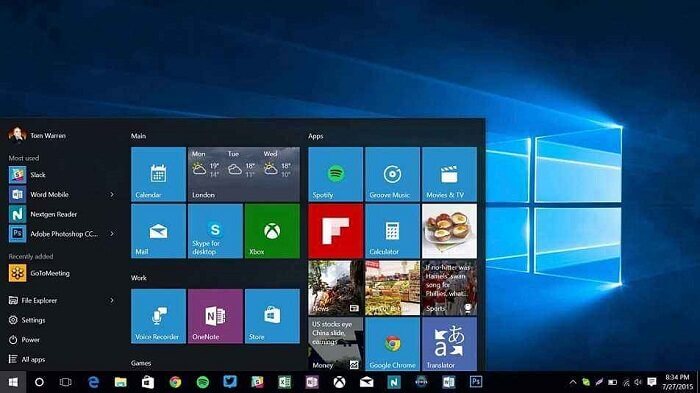
Quyidagi qo‘llanmada siz Windows 10 da Xbox Game Bar yordamida Google Hangouts video qo‘ng‘iroqlarini qanday yozib olishni o‘rganasiz.
QADAM 1. Google Hangouts-ni oching va video qo'ng'iroq oynasini tayyorlang. Keyin Xbox Game Bar-ni ishga tushirish uchun klaviaturadagi Windows + G tugmalarini bosing.
QADAM 2. Agar siz Xbox oʻyinlar panelini ochmoqchimisiz, degan soʻrovni koʻrganingizda, “Ha, bu oʻyin” variantini bosing.
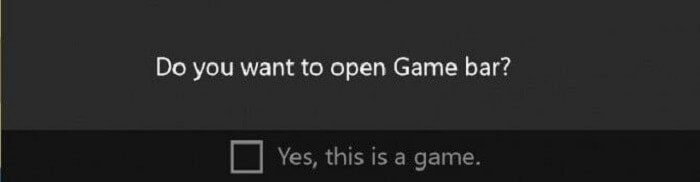
3-QADAM. Keyin Xbox Game Bar paydo bo'ladi. Ovozni yozib olish uchun mikrofon belgisini bosishingiz kerakligini unutmang. Google Hangouts video qo'ng'irog'i boshlanganda, kamera belgisining o'ng tomonidagi doira qora tugmasi bo'lgan paneldagi yozib olish tugmasini bosing.

QADAM 4. Google Hangouts video qo'ng'irog'i tugagach, yozuvni saqlash uchun ko'k Yozishni to'xtatish tugmasini bosing. Keyin videolaringizni kompyuteringizdagi "Videolar/Tasvirlar" jildidan topishingiz mumkin.
Google Hangouts video qo'ng'iroqlarini yozib olishning bu usuli juda oddiy, ayniqsa Xbox o'yinlarini yaxshi ko'rganlar uchun. Biroq, u hali ham ba'zi cheklovlarga ega, masalan:
1. Windows ish stolini Xbox Game Bar bilan toʻgʻridan-toʻgʻri yozib boʻlmaydi (lekin dastur interfeysi mavjud).
2. Xbox Game Bar Mac-ni qo'llab-quvvatlamaydi.
Shunday qilib, keyingisida men sizga Mac-da Google Hangout video qo'ng'iroqlarini qanday yozib olishni ham ko'rsataman.
Usul 3. Mac-da QuickTime yordamida Google Hangout video qo'ng'iroqlarini yozib oling
Mac foydalanuvchilari Google Hangout video qo'ng'iroqlarini o'zining QuickTime dasturi yordamida yozib olishlari mumkin. Dastlab, QuickTime Player foydalanuvchilarga Mac kompyuterida media fayllarni oqimlash imkonini beruvchi media pleerdir. Lekin ajablanarlisi shundaki, dasturiy ta'minot o'rnatilgan ekranni yozib olish funksiyasiga ega. Quyidagi yoʻriqnomaga amal qiling va siz Google Hangouts video qoʻngʻiroqlarini bepul yozib olish uchun QuickTime’dan foydalanishga harakat qilishingiz mumkin!
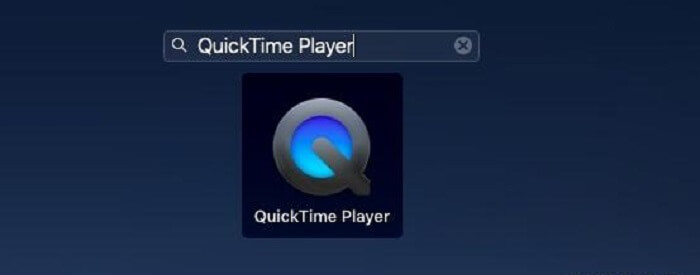
QADAM 1. Mac kompyuteringizda QuickTime Player-ni oching, yozib olish oynasini boshlash uchun “Fayl” > “Yangi ekranni yozib olish” ga o'ting.

2-QADAM. Yozish tugmasi yonidagi strelka belgisini bosish orqali siz o'zingizning afzalliklaringiz bo'yicha yozish sozlamalarini oldindan o'rnatishingiz mumkin, masalan, ichki mikrofonni yoqish yoki yozuvga sichqoncha effektini qo'shish.
QADAM 3. Sozlamalar amalga oshirilgandan so'ng, endi siz Google Hangouts video qo'ng'irog'ini yozishni boshlash uchun yozuv belgisini bosishingiz mumkin. Yozishni to'xtatmoqchi bo'lsangiz, yuqori menyu satridagi to'xtatish tugmasini bosing va keyin Google Hangouts video qo'ng'irog'i yozuvini saqlang.

Siz foydalanayotgan tizimga ko'ra, Google Hangouts video qo'ng'iroqlarini osongina yozib olish uchun mos usulni tanlashingiz mumkin. Ushbu uchta usulning barchasini tushunish oson. Ular sizning video qo'ng'iroqlar ekraningizni yuqori sifatda ko'rishga yordam beradi!
Bu lavozim qanchalik foydali bo'ldi?
Baholash uchun yulduzni bosing!
O'rtacha reyting / 5. Ovoz soni:




